visual studio 2017快速查找如何区别大小写
1、在桌面双击visual studio 2017的快捷方式,打开该软件
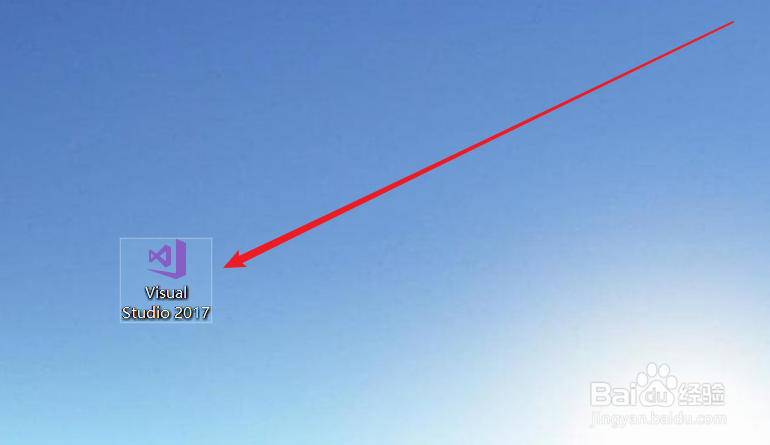
2、在软件左上方依次点击【文件】-【打开】-【项目/解决方案】,找到并打开你的代码文件
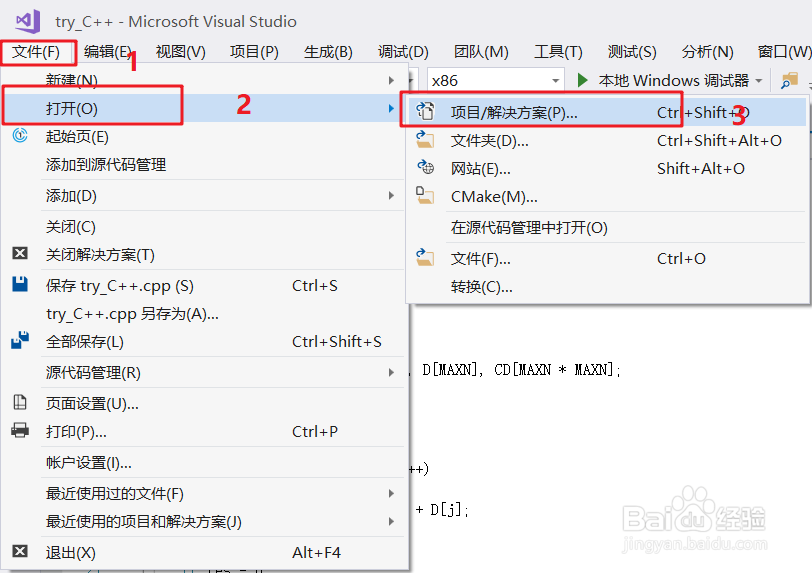
3、在软件上方的菜单栏点击【编辑】
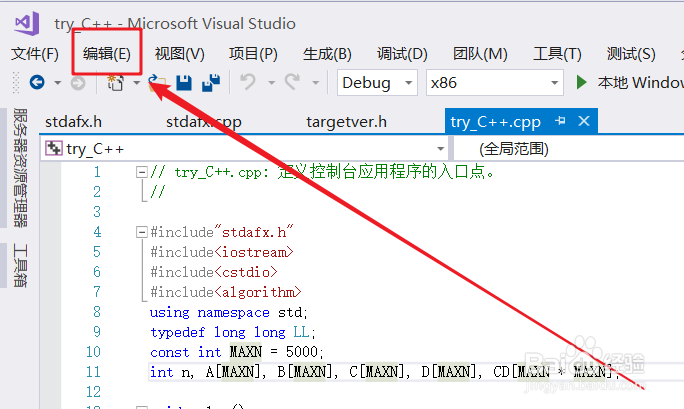
4、把鼠标移到【编辑】展开的下拉栏中的【查找和替换】该栏
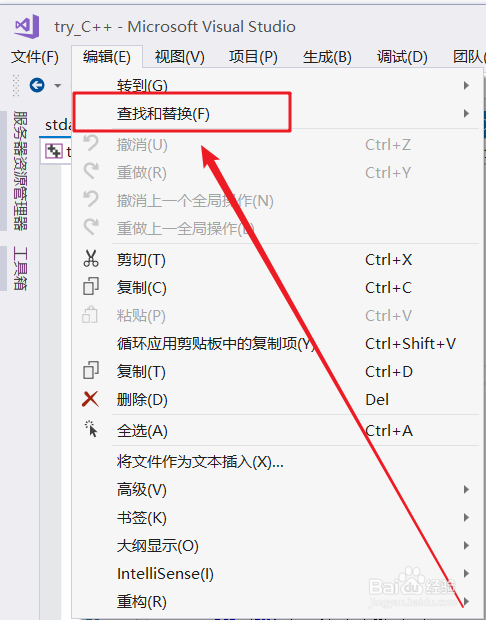
5、点击在右侧出现的【快速查找】,这时快速查找框出现在文件的右侧
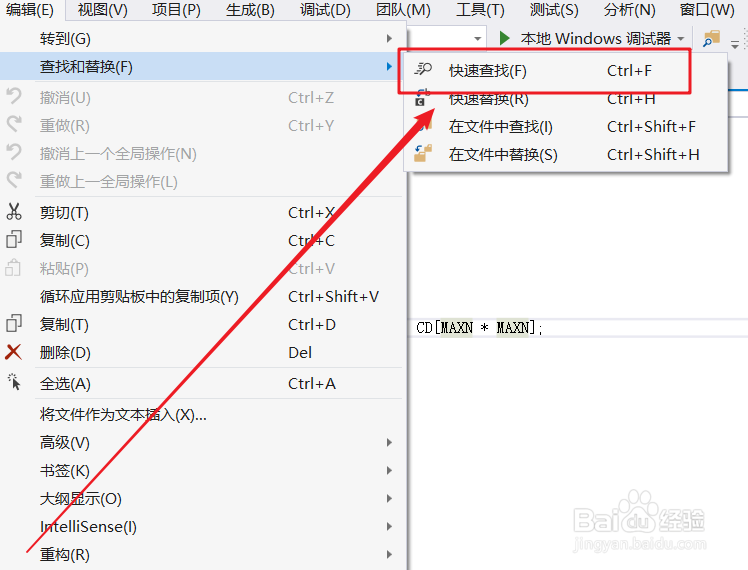
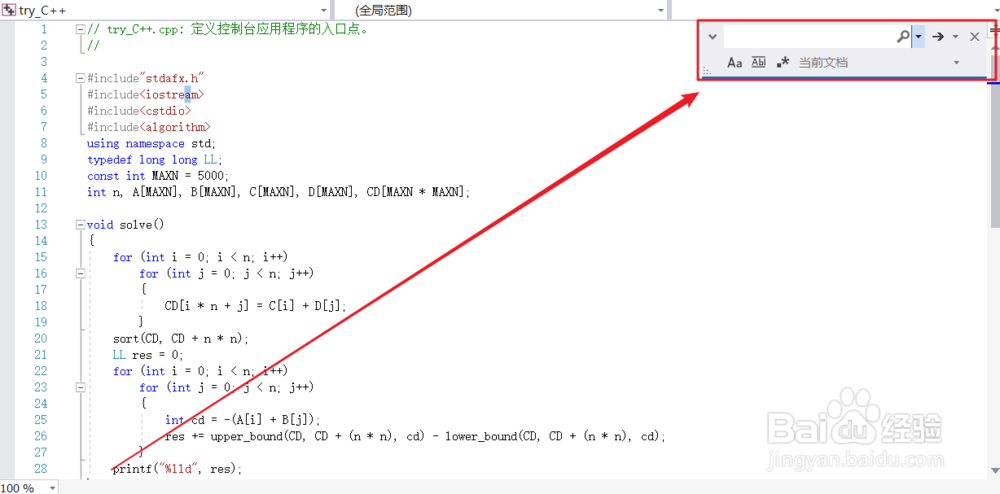
6、默认一般情况下是没有区别大小写的,比如我输入a,a和A都被标出来了
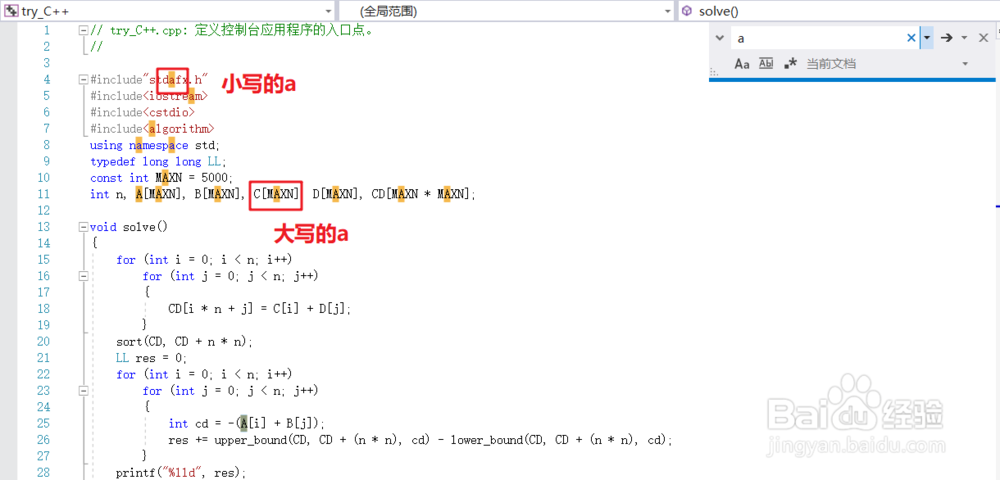
7、如果想要区别大小写,点击搜索框下方的 Aa 按钮
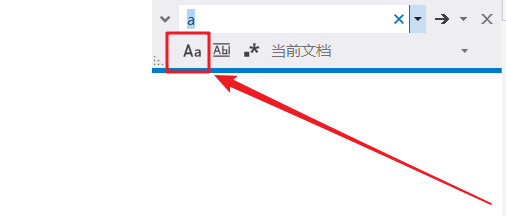
8、点击按钮后,我们再输入a,可以看到A没有再被染色标识出来了
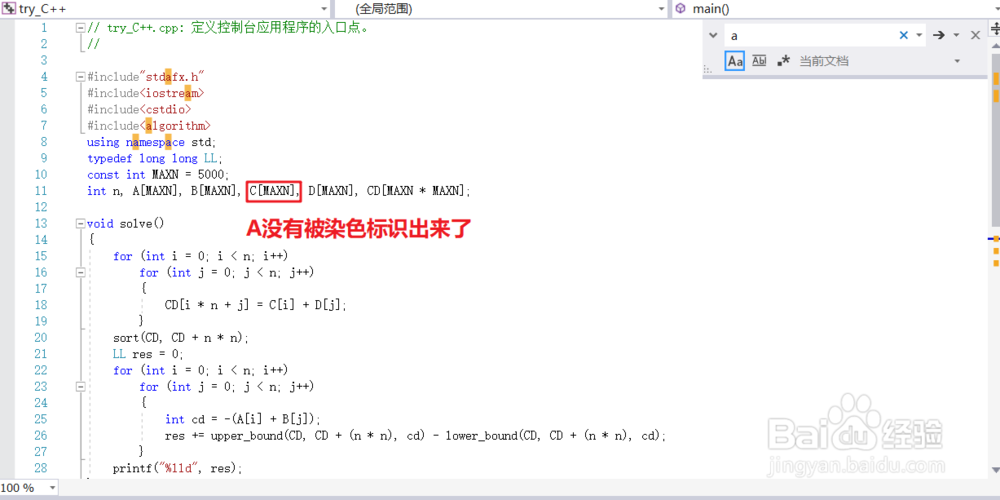
声明:本网站引用、摘录或转载内容仅供网站访问者交流或参考,不代表本站立场,如存在版权或非法内容,请联系站长删除,联系邮箱:site.kefu@qq.com。
阅读量:122
阅读量:118
阅读量:149
阅读量:63
阅读量:189